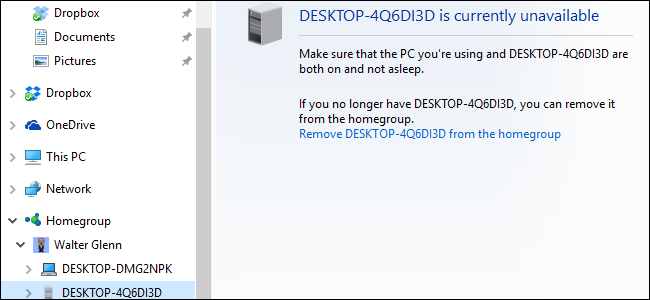
Windows Homegroup es ideal para compartir documentos, imágenes e impresoras entre computadoras en su red doméstica. Si lo ha configurado durante un tiempo, es posible que haya notado que los fantasmas de la computadora vieja merodean en su lista de Homegroup. He aquí cómo desterrarlos.
Si estás en una red doméstica y quieres una manera fácil de compartir archivos e impresoras entre computadoras sin jugar con la configuración de red de Windows, Homegroup es una gran característica. Todo lo que tiene que hacer es crear un grupo en el hogar en una computadora (Windows 7 o posterior), anotar la contraseña que genera y luego unirse a ese grupo en el hogar en otras computadoras. Puede seleccionar qué tipos de archivos comparte cada computadora durante la configuración y eso es todo. Sin embargo, si se deshace de una computadora vieja, Homegroup no tiene forma de saber si la computadora ya no está en la red o simplemente no está disponible. Quitar una computadora de tu grupo en el hogar también es muy fácil. Es solo que, por alguna razón, no puede hacerlo a través del panel de control de Homegroup. Pero lo tenemos cubierto.
Comience abriendo el Explorador de archivos en cualquier computadora conectada al Grupo Hogar. En el panel de navegación de la izquierda, desplácese hacia abajo y luego expanda la carpeta Homegroup. Tenga en cuenta que si está en una computadora con Windows 8 o posterior y ha iniciado sesión con una cuenta de Microsoft, también verá una carpeta de usuario debajo de la carpeta Grupo en el hogar que deberá expandir. Si está en una computadora con Windows 7, solo verá la carpeta Grupo en el hogar.
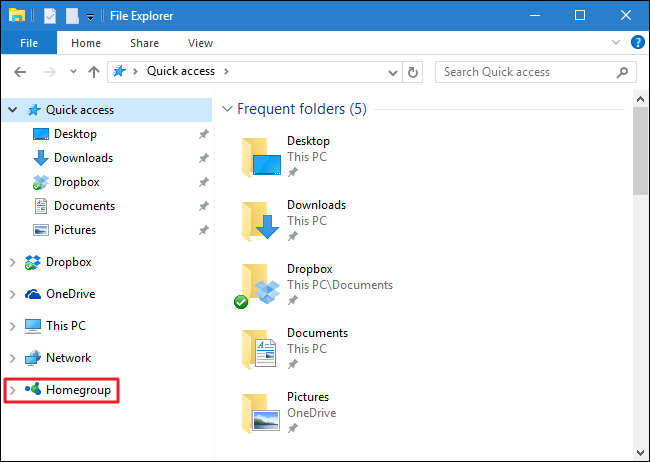
En esa carpeta, verá una lista de las PC en el Grupo Hogar. Las PC que no están disponibles en la red aparecen atenuadas. Sin embargo, aquí hay una advertencia. Si una computadora está inactiva, apagada o simplemente desconectada de la red, se mostrará como no disponible. Asegúrese de que está quitando una computadora que realmente desea quitar. Si no está seguro, asegúrese de que todas sus computadoras actuales estén encendidas, no inactivas y conectadas a la red. Dicho esto, si terminas eliminando la computadora incorrecta de tu grupo en el hogar, es bastante fácil volver a agregarla.
Haga clic en el nombre de cualquier PC que no esté disponible.
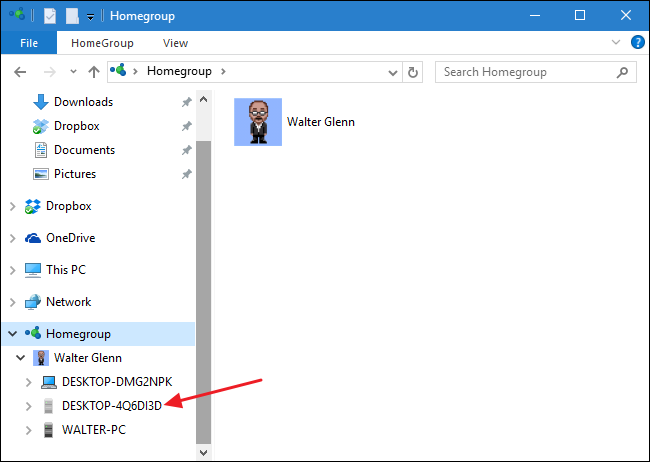
A la derecha, haz clic en el enlace «Eliminar <nombredeequipo> del grupo en el hogar». No recibirá ninguna confirmación sobre la eliminación; simplemente sucederá.
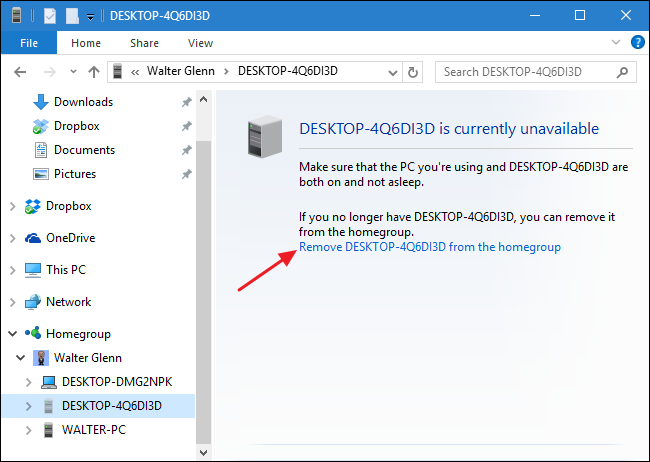
Y eso es. La computadora ya no aparecerá en el Grupo Hogar. Por qué Microsoft no incluyó la capacidad de eliminar una computadora en el panel de control de Homegroup, no se sabe. Pero es fácil quitar esas computadoras viejas de su lista una vez que sepa dónde buscar.


